Забележка: Тази статия свърши работата си и ще бъде оттеглена скоро. За да предотвратим проблеми от типа "Страницата не е намерена", премахваме връзките, за които знаем. Ако сте създали връзки към тази страница, премахнете ги, и така заедно ще запазим целостта на връзките в уеб.
Важно: В началото на юни 2018 възможностите за информационен канал няма да са достъпни за нови Microsoft 365 клиенти. В този момент Информационният канал на компанията също ще бъде зададен като "само за четене" за съществуващите наематели. За решения за новини ви препоръчваме да използвате новини за екипа, комуникациии/или Yammer.
Екипни сайтове и други видове сайтове за SharePoint идват с SharePoint информационен канал, който е много подобен на публичен блог или микроблог. Можете да използвате информационния канал SharePoint, за да започнете разговор с хора и да сте в течение на нещата, които други хора публикуват и споделят.
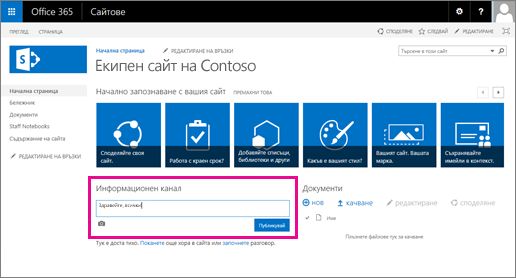
Забележка: Възможно е вашата организация да персонализира или ограничи някои от функциите, описани в тази статия.
Първи стъпки в използването на SharePoint информационен канал
Най-добрия начин да направите първите стъпки е да публикувате нещо. В полето започване на разговор въведете съобщение, като например кратка бележка или бърза поздрави за екипа. Публикувайте за нещо ново или интересно или каквото поискате да говорите с вашите съотборници. Ако искате да добавите неща като връзки, видеоклипове и снимки, можете! (Вижте Добавяне на функции към публикация в информационен канал). Две неща, които трябва да имате предвид по отношение на етикети и споменавания:
-
Ако включите етикет в публикация, членовете на сайта получават актуализация на информационния канал за този етикет само ако следват сайта.
-
Можете да споменете човек, който не е член на сайта. Този човек ще получи имейл съобщение, което съдържа текста на публикацията, в която той е споменат, и връзка към "Виж пълния разговор". Ако лицето следва връзката, те ще видят подкана за искане на достъп до екипния сайт от администратора на сайта. Администраторът на сайта обикновено е лицето, което е създало сайта.
Искате да научите повече?
|
Отидете тук |
За да направите това |
|
Гледайте видео за това как работи SharePoint информационен канал в екипен сайт |
|
|
Изтегляне на ръководство за бързо стартиране |
|
|
Разберете как се добавят връзки към уеб сайтове, за вграждане на видеоклипове, за посочване на SharePoint документ или за включване на споменавания, етикети или картини в публикация |
Вж. също
Среда за работа в SharePoint Enterprise – Yammer и информационен канал










